Come aprire file CSV
Un tuo collega ti ha spedito un elenco di nominativi e dati sotto forma di file CSV e non sai con che programma aprirlo? Non ti preoccupare. Ce ne sono tantissimi disponibili su Internet, la maggior parte dei quali gratis e super-semplici da usare.
Prima di conoscerne alcuni dei più interessanti e scoprire insieme come aprire file CSV utilizzandoli, lasciami aprire una piccola parentesi sulla natura dei documenti in formato CSV.
Il loro nome sta per comma-separated values (cioè valori separati da virgole) e si tratta di file di testo progettati per ospitare lunghe liste di dati. Possono essere usati per importare informazioni in fogli di calcolo e tabelle. Vediamo subito come.
Se vuoi aprire file CSV e sul tuo computer c'è installata una qualsiasi versione di Microsoft Office, puoi importare il contenuto di questi documenti in un foglio di Excel.
Per farlo, avvia Excel e crea una cartella di lavoro vuota. Dopodiché recati nella scheda Dati, clicca sul pulsante Da testo che si trova in alto a sinistra e seleziona il file CSV che intendi visualizzare.
Partirà una rapida procedura guidata attraverso la quale potrai specificare la modalità di importazione dei dati nel foglio di calcolo. Clicca quindi sul pulsante Avanti e scegli in base a quali variabili intendi separare le informazioni nelle celle: io ti consiglio di mettere la spunta accanto alla voce Virgola, in questo modo Excel suddividerà i dati nelle celle basandosi sulle virgole presenti nel documento.
In conclusione, clicca ancora una volta su Avanti, poi su Fine e OK e comincia a lavorare sul tuo foglio di calcolo utilizzando le informazioni contenute nel file CVS.
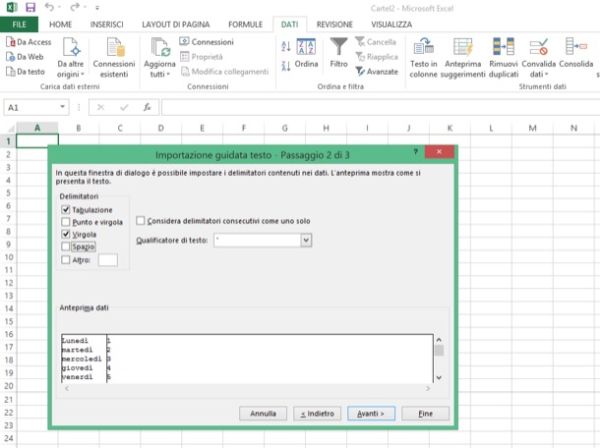
Se non hai acquistato una copia di Microsoft Office e non intendi farlo, puoi affidarti a LibreOffice, la migliore suite per la produttività disponibile in ambito gratuito. È compatibile con Windows, Mac OS X, Linux e supporta tutti i formati di file di Microsoft Office. Il suo software per la gestione dei fogli di calcolo è in grado sia di importare le informazioni dai file CVS che di esportare le cartelle di lavoro in questo formato.
Per scaricare LibreOffice sul tuo computer, collegati al suo sito Web ufficiale e clicca sul collegamento situato sotto il menu per la scelta del sistema operativo. A download completato, avvia il pacchetto d'installazione di LibreOffice (es. LibreOffice_4.3.4_Win_x86.msi) e clicca in sequenza sui pulsanti Esegui, Avanti (due volte consecutive), Installa, Sì e Fine per portare a termine il setup.
Se utilizzi un Mac, oltre alla suite vera e propria devi scaricare anche il language pack per tradurla in italiano. Torna dunque sul sito di LibreOffice e clicca sui primi due link situati sotto il menu per la selezione del sistema operativo.
A download completato, apri il pacchetto dmg contenente LibreOffice (es. LibreOffice_4.3.4_MacOS_x86-64.dmg) e trascina l'icona del software nella cartella Applicazioni di OS X. Dopodiché apri il pacchetto dmg del language pack (es. LibreOffice_4.3.4_MacOS_x86_langpack_it.dmg), fai click destro sull'icona LibreOffice Language Pack e seleziona la voce Apri dal menu che si apre per tradurre LibreOffice in italiano (basta cliccare sul bottone Installa nella finestra che si apre).
Per importare un file CSV in LibreOffice, non devi far altro che avviare la suite o il solo programma Calc (quello per la gestione dei fogli di calcolo), selezionare la voce Apri dal menu File e scegliere il documento da aprire. Nella finestra che compare, accertati che ci sia il segno di spunta accanto alla voce Virgola e clicca su OK per completare l'importazione.
Se usi un Mac e quando tenti di avviare LibreOffice visualizzi un messaggio d'errore, fai click destro sull'icona dell'applicazione e seleziona la voce Apri dal menu che si apre.
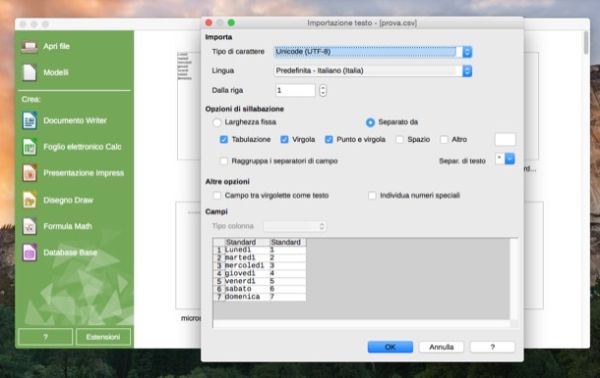
Ti piacerebbe aprire file CSV anche sul tuo tablet o il tuo smartphone? No problem. Eccoti un paio di app gratuite che dovrebbero fare al caso tuo.
- WPS Office per Android - una delle migliori suite per la produttività disponibili per smartphone e tablet Android. Permette di visualizzare e modificare i file CSV senza alcun problema.
- Documents Free per iOS - una mini-suite per la produttività destinata a iPhone e iPad. Non include tantissime funzioni ma è una delle poche che permette di visualizzare e modificare i file CSV senza problemi.
